PS怎么设计简洁的头像图标?
想要做一个头像图标,该怎么做呢?我们主要使用钢笔工具来绘制,下面我们就来看看详细的教程。
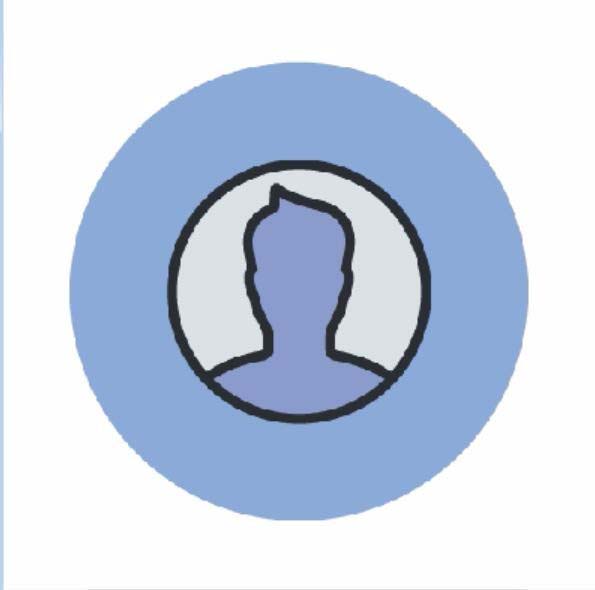
1、先用圆形工具绘制出一个正圆形,这个正圆形填充一个蓝色就可以了。
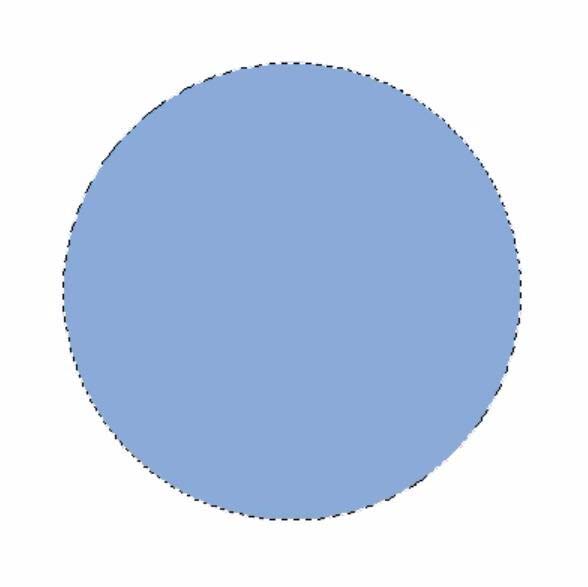
2、新建设一个图层,我们找到圆形工具在正圆形的中心区域绘制出一个较小的圆形出来。
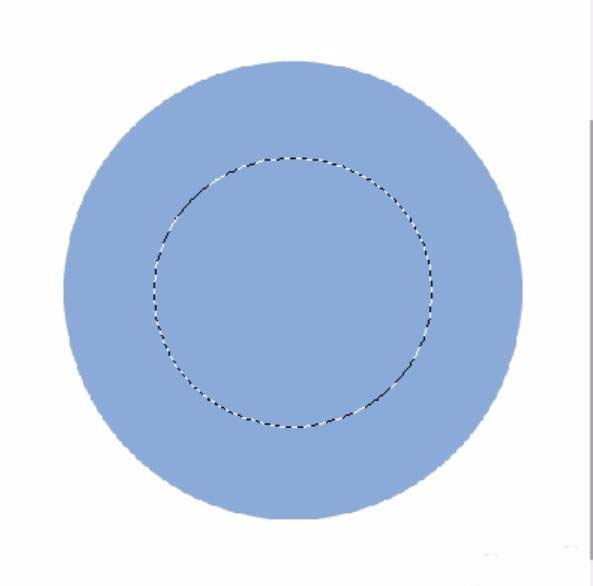
3、我们设计一下描边工具的宽度为4个像素的样子。颜色为黑色的感觉。
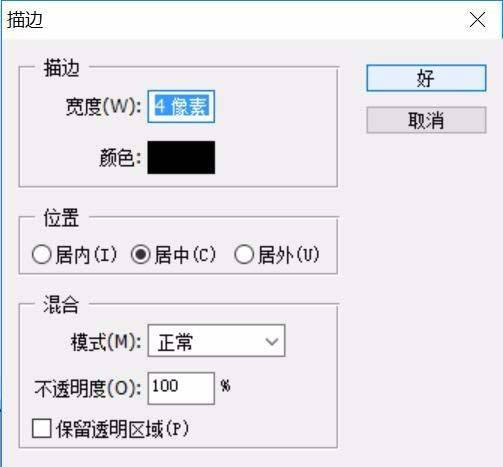
4、填充淡灰色并进行一个黑色的描边,这就是中心区域的小正圆形。
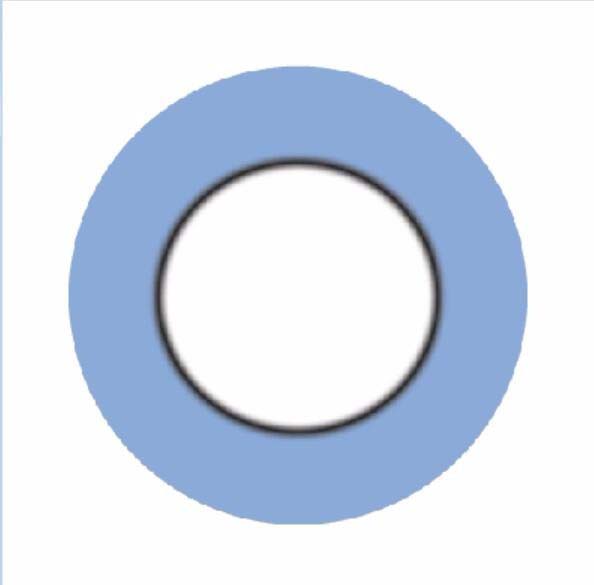
5、新建设一个图层,我们用钢笔工具进行头像的描绘,特别突出头发的一个尖顶部分,有了这个头像路径之后,我们进行一个蓝色的填充。
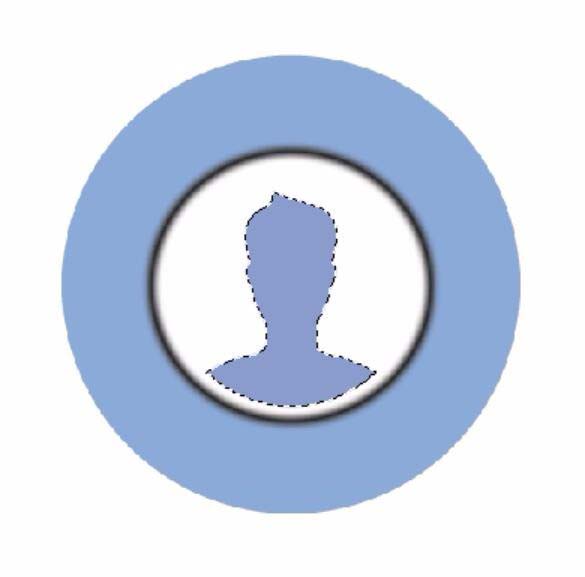
6、对于头像进行一个黑色的描边,从而让整个头像图标基本完成!
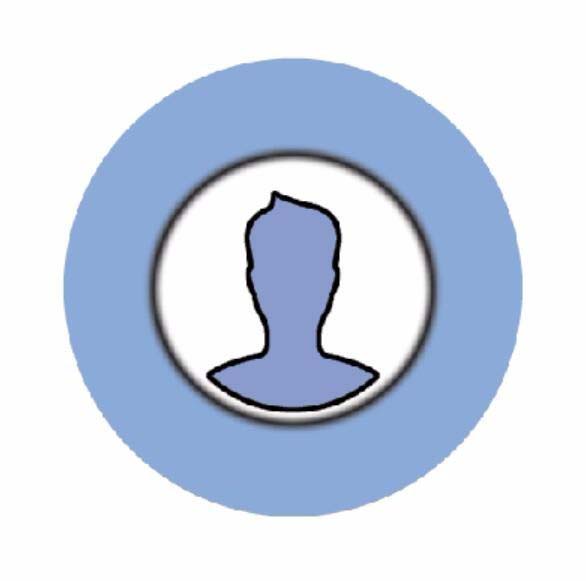
7、调整头像图标的大小,让其与背景的小正圆形保持一致,再合并所有的头像图层,再做一下浮雕的图层效果,让这个头像图标有一种好看的立体感觉!
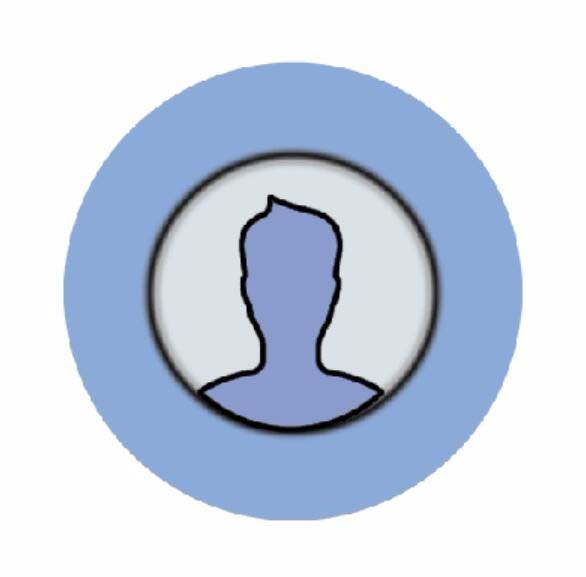
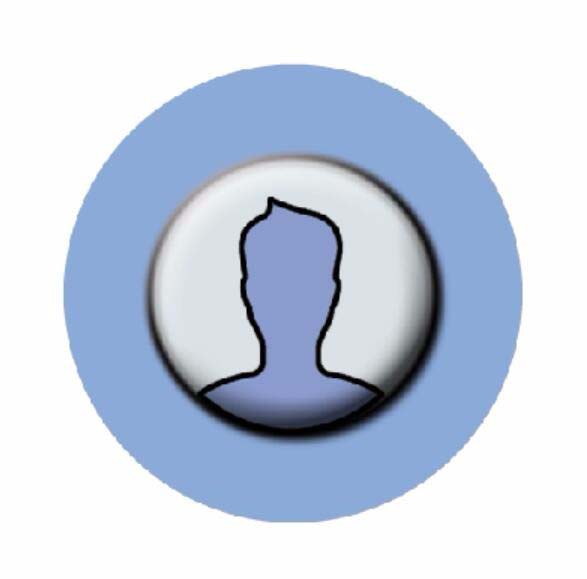
以上就是ps设计头像图标的教程,希望大家喜欢,请继续关注PSD素材网(www.PSD.cn)。
-
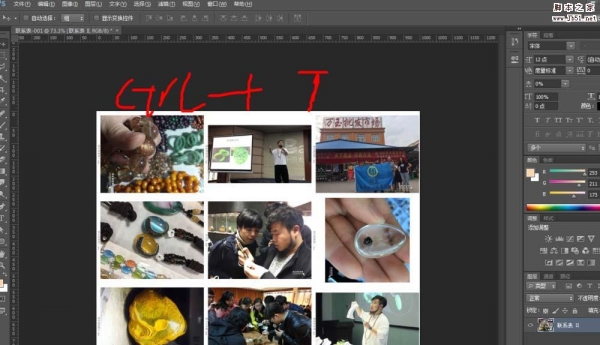
PS怎么使用联系表快速排版多张图片?
2022-10-05 22
-

PS怎么使用滤镜设计一个绿色琉璃球?
2022-10-05 10
-

PS怎么画门面店铺图标? PS画简单店铺的教程
2022-10-05 20
-
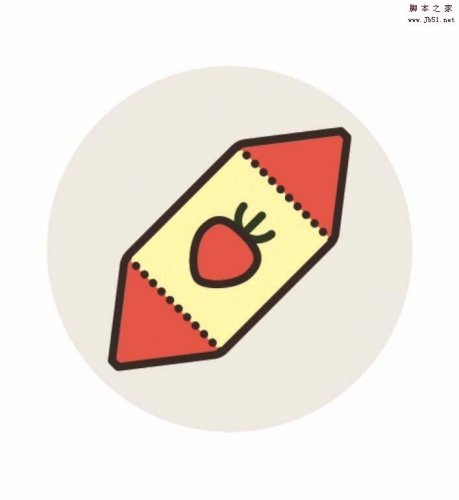
PS中怎么设计漂亮的小铅笔图标?
2022-10-05 6
-

PS怎么快速将卡通图转换为线条图?
2022-10-05 12
-
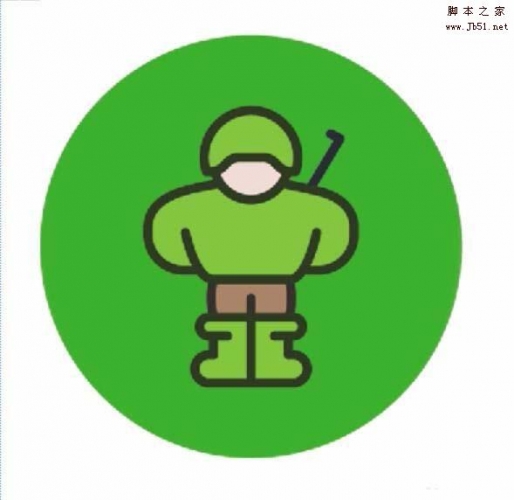
PS怎么画一个绿色菠菜人的漫画图?
2022-10-05 7
-

PS怎么画圆柱形? PS圆柱体图形的绘制方法
2022-10-05 84
-
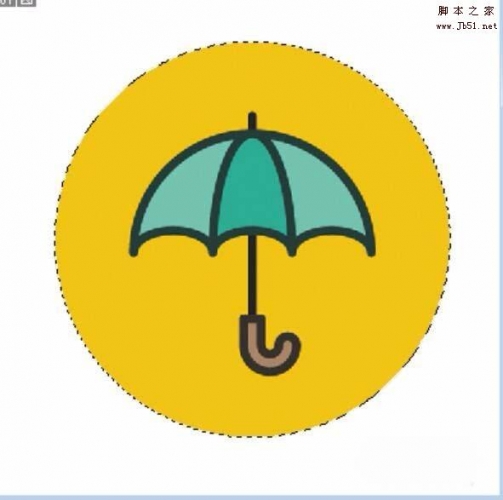
PS怎么设计可爱漂亮的雨伞图标?
2022-10-05 11
-
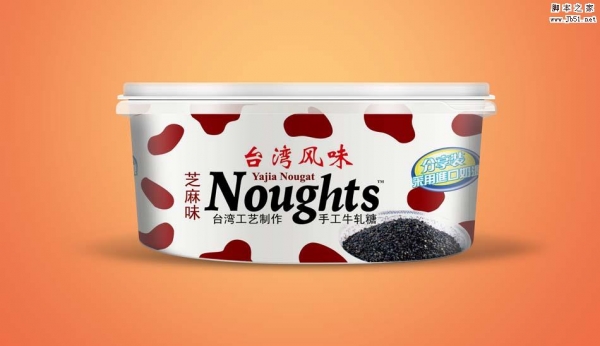
PS怎么设计一款立体的糖果饭盒包装盒?
2022-10-05 11
-

PS怎么将三个圆形组合成新图形?
2022-10-05 13
-
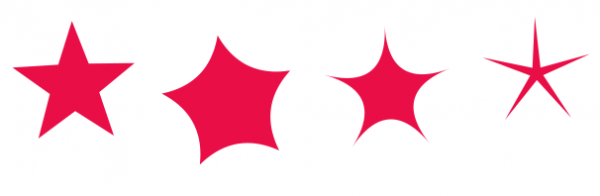
PS怎么绘制不同形状的五角星?
2022-10-05 18
-
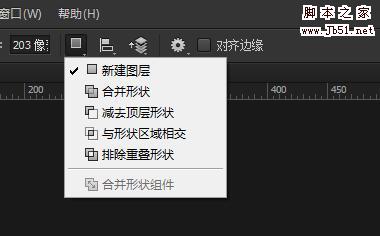
PS中矩形工具怎么使用? PS矩形工具的详细介绍
2022-10-05 24
-
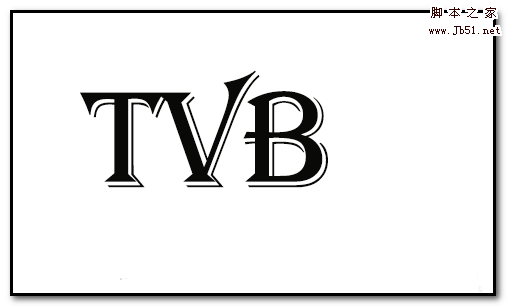
PS图层样式或滤镜效果该怎么删除?
2022-10-05 47
-

PS怎么使用钢笔工具制作卡通人像效果?
2022-10-05 8
-
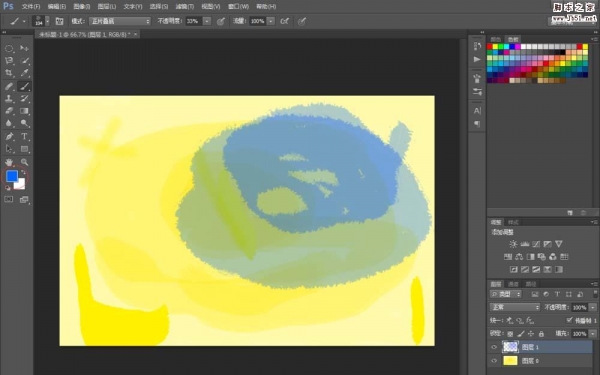
PS怎么绘制水彩晕染效果的图案?
2022-10-05 14
-
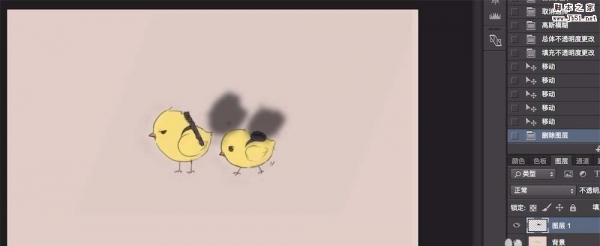
PS怎么给图片中的小鸡添加影子?
2022-10-05 12
-
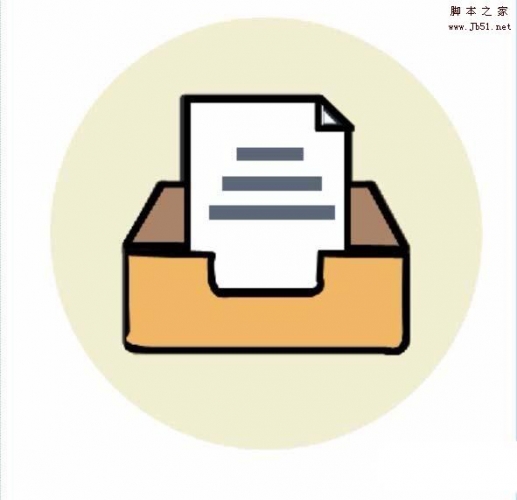
PS怎么设计文件夹图标? PS文件夹图标的制作方法
2022-10-05 26
-

PS怎么画正方体? PS绘制立方体图形的教程
2022-10-05 25
-
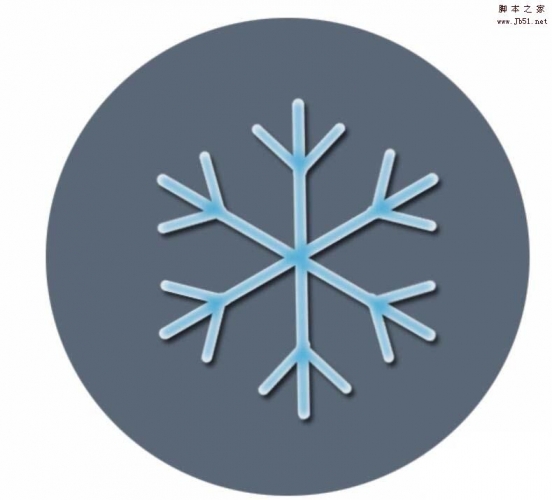
PS怎么设计立体的雪花图标?
2022-10-05 5
-
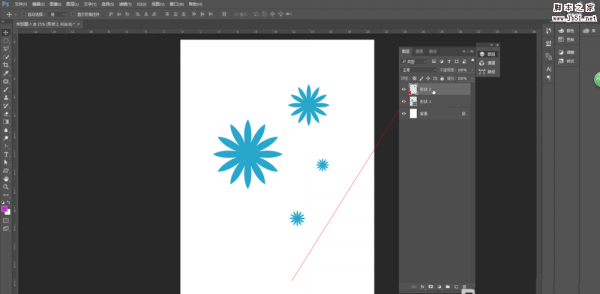
PS形状图层怎么转换成正常图层?
2022-10-05 385
-

PS怎么画一只蓝色的眼睛图标?
2022-10-05 6